1.1.5 Plug-in AEM Edge Delivery Services MarTech
O plug-in AEM MarTech ajuda a configurar rapidamente uma pilha completa do MarTech para seu projeto do AEM.
1.1.5.1 Adicionar o plug-in ao seu repositório
Navegue até a pasta que você está usando para o seu citisignal repositório GitHub. Clique com o botão direito no nome da pasta e selecione Novo Terminal na Pasta.
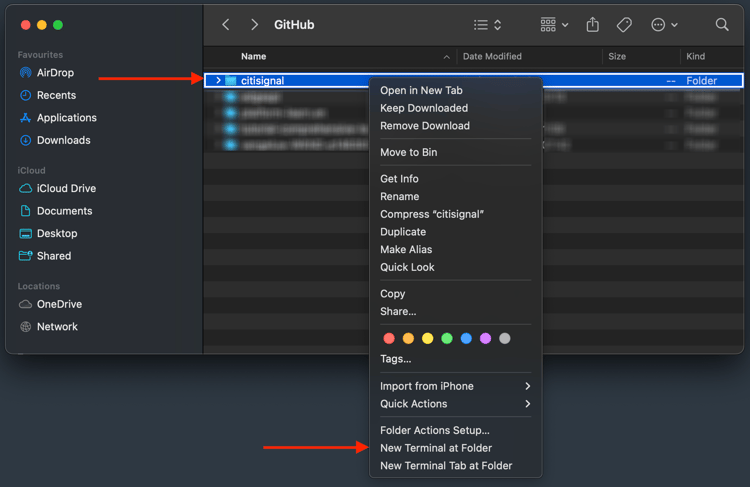
Você verá isso. Cole o seguinte comando e pressione enter.
git subtree add --squash --prefix plugins/martech https://github.com/adobe-rnd/aem-martech.git main
Você deverá ver isso.

Navegue até a pasta que você está usando para o seu citisignal repositório GitHub, abra a pasta plugins. Agora você deve ver uma pasta chamada martech.
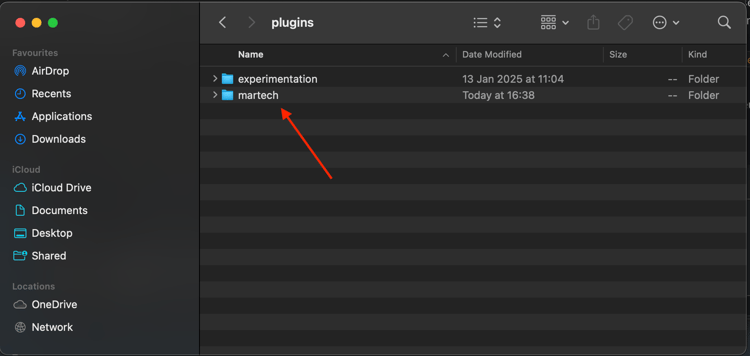
1.1.5.2 head.html
No Visual Studio Code, abra o arquivo head.html. Copie o código abaixo e cole-o no arquivo head.html.
<link rel="preload" as="script" crossorigin="anonymous" href="/plugins/martech/src/index.js"/>
<link rel="preload" as="script" crossorigin="anonymous" href="/plugins/martech/src/alloy.min.js"/>
<link rel="preconnect" href="https://edge.adobedc.net"/>
<!-- change to adobedc.demdex.net if you enable third party cookies -->
Salve as alterações.
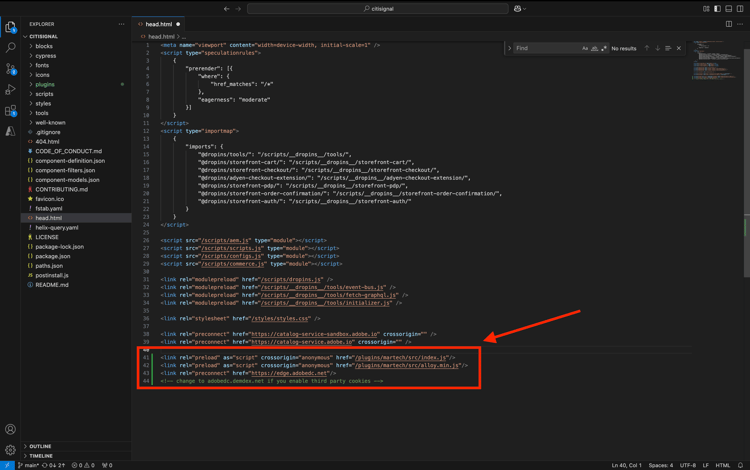
1.1.5.3 scripts.js
No Visual Studio Code, vá para a pasta scripts e abra o arquivo scripts.js. Copie o código abaixo e cole-o no arquivo scripts.js, nos scripts de importação existentes.
import {
initMartech,
updateUserConsent,
martechEager,
martechLazy,
martechDelayed,
} from '../plugins/martech/src/index.js';
Salve as alterações.
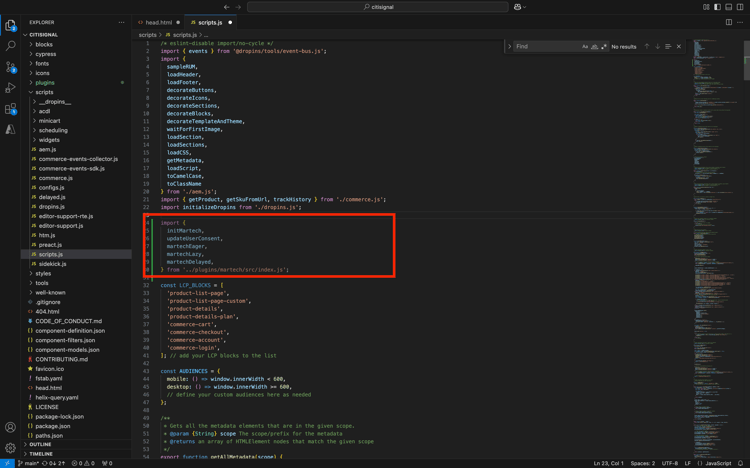
No Visual Studio Code, no arquivo scripts.js, localize o seguinte código:
const AUDIENCES = {
mobile: () => window.innerWidth < 600,
desktop: () => window.innerWidth >= 600,
// define your custom audiences here as needed
};
Em const AUDIENCES = {…};, cole o código abaixo:
const isConsentGiven = true;
const martechLoadedPromise = initMartech(
// The WebSDK config
// Documentation: https://experienceleague.adobe.com/pt-br/docs/experience-platform/web-sdk/commands/configure/overview#configure-js
{
datastreamId: "XXX",
orgId: "XXX",
defaultConsent: 'in',
onBeforeEventSend: (payload) => {
// set custom Target params
// see doc at https://experienceleague.adobe.com/pt-br/docs/platform-learn/migrate-target-to-websdk/send-parameters#parameter-mapping-summary
payload.data.__adobe.target ||= {};
// set custom Analytics params
// see doc at https://experienceleague.adobe.com/pt-br/docs/analytics/implementation/aep-edge/data-var-mapping
payload.data.__adobe.analytics ||= {};
},
// set custom datastream overrides
// see doc at:
// - https://experienceleague.adobe.com/pt-br/docs/experience-platform/web-sdk/commands/datastream-overrides
// - https://experienceleague.adobe.com/pt-br/docs/experience-platform/datastreams/overrides
edgeConfigOverrides: {
// Override the datastream id
// datastreamId: '...'
// Override AEP event datasets
// com_adobe_experience_platform: {
// datasets: {
// event: {
// datasetId: '...'
// }
// }
// },
// Override the Analytics report suites
// com_adobe_analytics: {
// reportSuites: ['...']
// },
// Override the Target property token
// com_adobe_target: {
// propertyToken: '...'
// }
},
},
// The library config
{
launchUrls: ["XXX"],
personalization: !!getMetadata('target') && isConsentGiven,
},
);
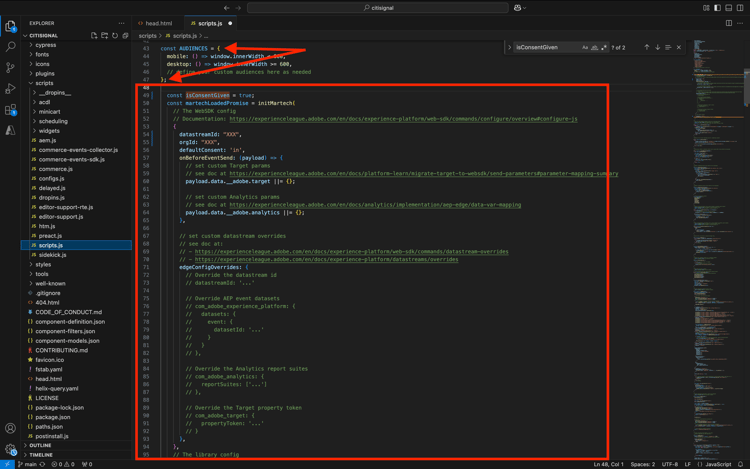
Há algumas variáveis que você precisa substituir no código acima, pelas suas próprias variáveis de ambiente:
datastreamId: "XXX"orgId: "XXX"launchUrls: ["XXX"]
Você pode encontrar essas variáveis seguindo estas instruções:
datastreamId
Vá para https://platform.adobe.com/ e vá para Datastreams no menu esquerdo. Verifique se você está na sandbox correta, que deve ser --aepSandboxName--. Pesquise a sequência de dados criada na seção Introdução deste tutorial, que deve ser chamada --aepUserLdap-- - One Adobe Datastream. Clique no ícone copiar para copiar a ID de Sequência de Dados e colá-la no Visual Studio Code, no arquivo scripts.js, substituindo o valor de espaço reservado XXX ao lado de datastreamId:.
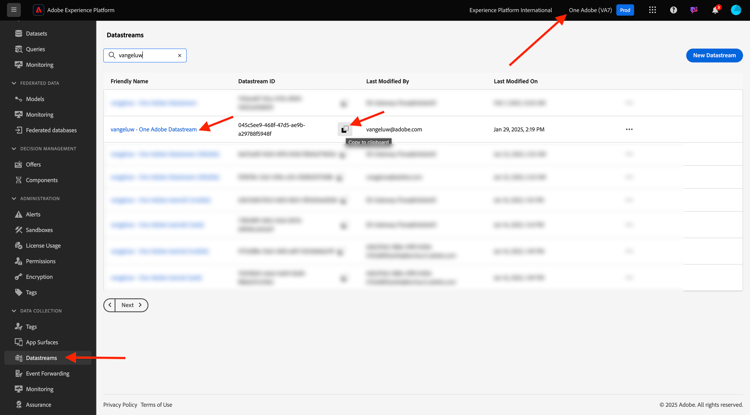
orgId
Vá para https://platform.adobe.com/ e vá para Queries no menu esquerdo. Em Credenciais, você encontrará a ID da Organização IMS como Nome de usuário. Clique no ícone copiar para copiar a ID da Organização IMS e colá-la no Visual Studio Code, no arquivo scripts.js, substituindo o valor de espaço reservado XXX ao lado de orgId:.
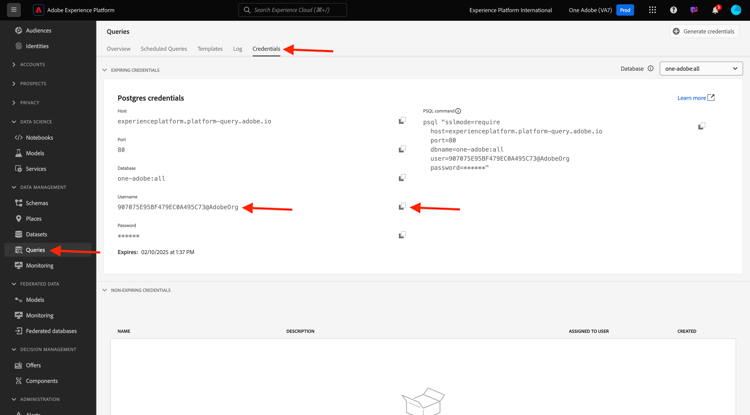
launchUrls
Vá para https://platform.adobe.com/ e vá para Tags no menu esquerdo. Pesquise sua propriedade usando o LDAP, que deveria ser --aepUserLdap--. Abra a propriedade da Web.
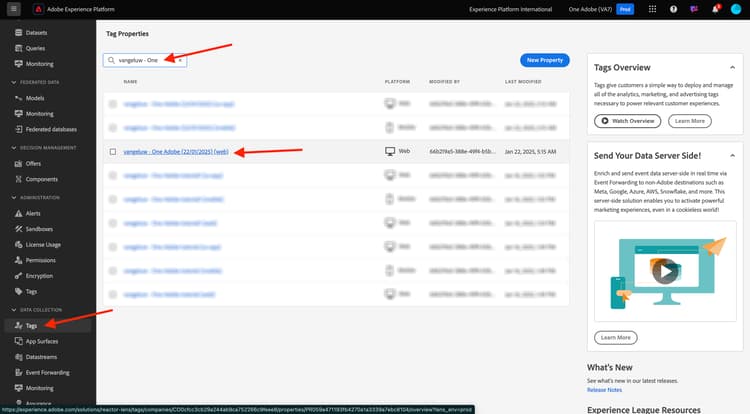
No menu esquerdo, vá para Ambientes e clique no ícone Instalar do ambiente Desenvolvimento.

Você encontrará a URL necessária, mas ela estará dentro de uma tag do HTML <script></script>. Você deve copiar apenas a parte que começa em https até .min.js.

A URL tem esta aparência: https://assets.adobedtm.com/b754ed1bed61/b9f7c7c484de/launch-5fcd90e5b482-development.min.js. Certifique-se de que nenhum outro texto seja copiado, pois isso causaria erros. No Visual Studio Code, no arquivo scripts.js, substitua o valor de espaço reservado XXX na matriz launchUrls:.
Agora você tem as três variáveis necessárias. Agora, o arquivo scripts.js deve ter esta aparência:

Em seguida, pesquise para localizar este bloco de código:
const main = doc.querySelector('main');
if (main) {
decorateMain(main);
document.body.classList.add('appear');
await loadSection(main.querySelector('.section'), waitForFirstImage);
}
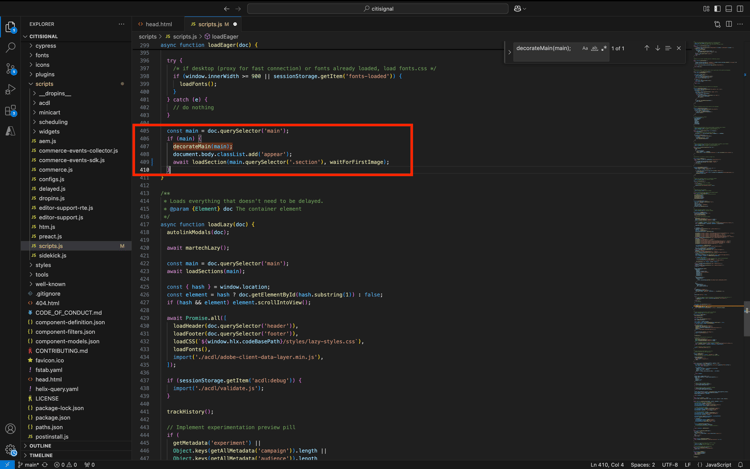
Substituir por este bloco de código:
const main = doc.querySelector('main');
if (main) {
decorateMain(main);
document.body.classList.add('appear');
await Promise.all([
martechLoadedPromise.then(martechEager),
loadSection(main.querySelector('.section'), waitForFirstImage)
]);
}
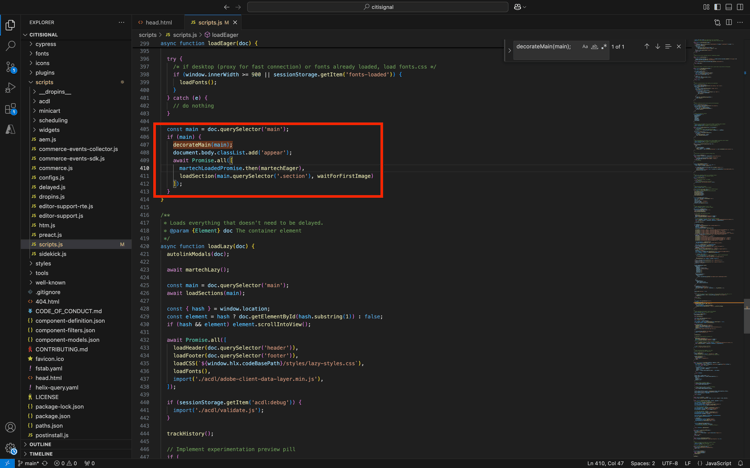
Em seguida, pesquise por e role até async function loadLazy(doc) {.
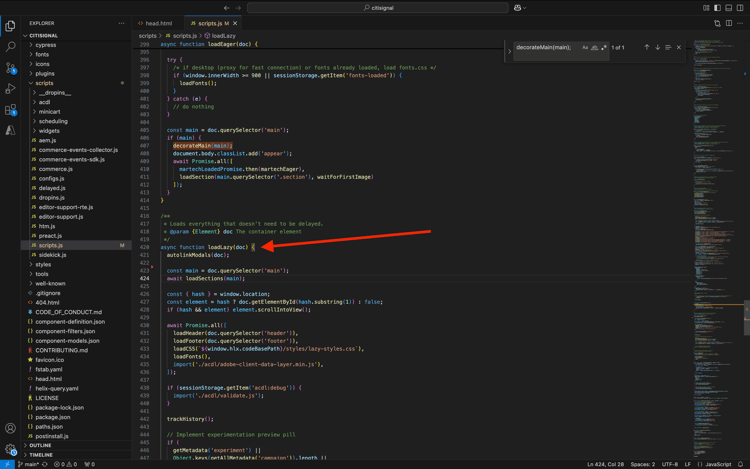
Na linha autolinkModals(doc);, adicione esta linha de código:
await martechLazy();
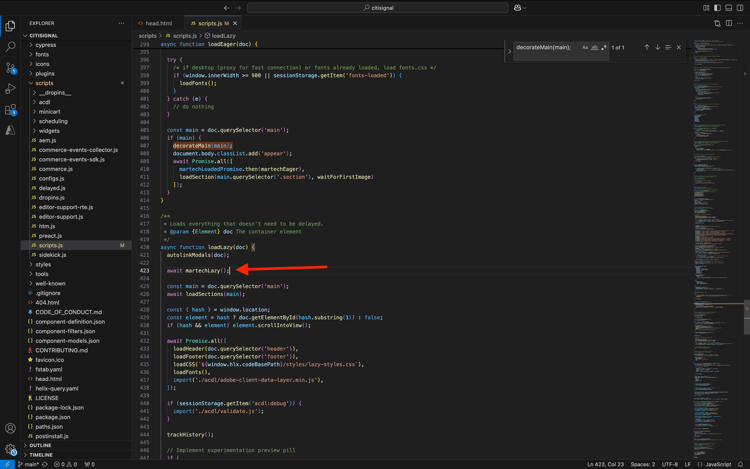
Em seguida, pesquise e role até a linha function loadDelayed() {.
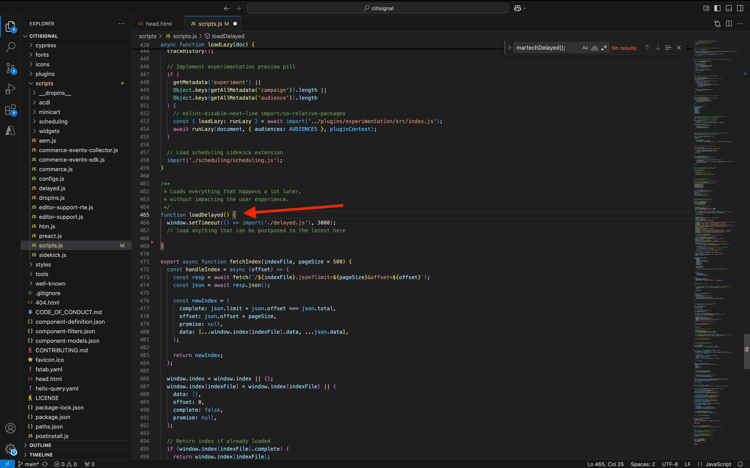
Adicione este bloco de código à linha // load anything that can be postponed to the latest here.
window.setTimeout(() => {
martechDelayed();
return import('./delayed.js');
}, 3000);
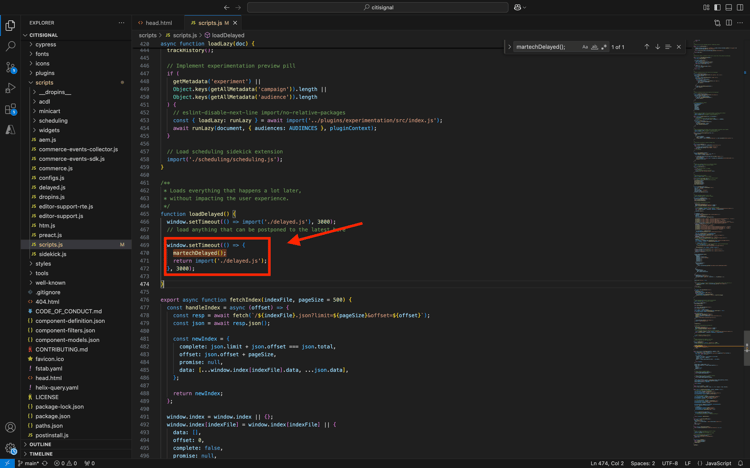
Em seguida, procure e vá para a linha que contém window.adobeDataLayer.push.

Você verá o objeto pageContext sendo definido assim. Agora você precisa adicionar dois objetos em pageContext.
pageContext: {
pageType,
pageName: document.title,
eventType: 'visibilityHidden',
maxXOffset: 0,
maxYOffset: 0,
minXOffset: 0,
minYOffset: 0,
}
Este é o código que precisa ser adicionado:
,
_experienceplatform: {
identification:{
core:{
ecid: sessionStorage.getItem("com.adobe.reactor.dataElements.ECID")
}
}
},
web: {
webPageDetails:{
name: document.title,
URL: window.location.href
}
}
window.adobeDataLayer.push agora deve ter esta aparência:
window.adobeDataLayer.push({
pageContext: {
pageType,
pageName: document.title,
eventType: 'visibilityHidden',
maxXOffset: 0,
maxYOffset: 0,
minXOffset: 0,
minYOffset: 0,
},
_experienceplatform: {
identification:{
core:{
ecid: sessionStorage.getItem("com.adobe.reactor.dataElements.ECID")
}
}
},
web: {
webPageDetails:{
name: document.title,
URL: window.location.href
}
}
});
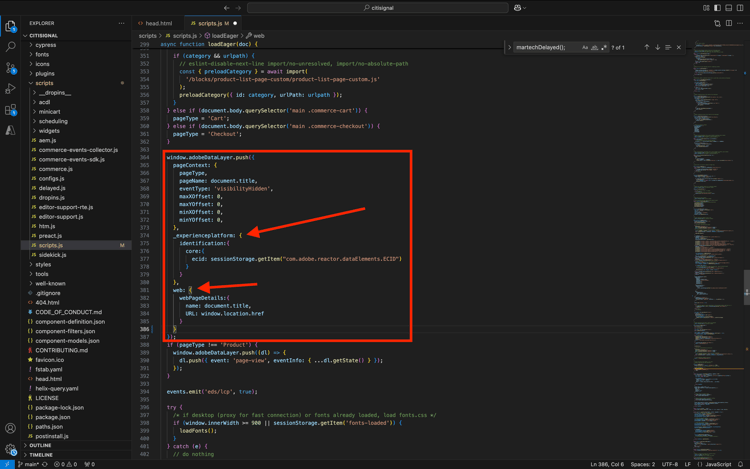
Agora você fez todas as alterações necessárias no arquivo scripts.js.
Abra o cliente GitHub Desktop e confirme as alterações.
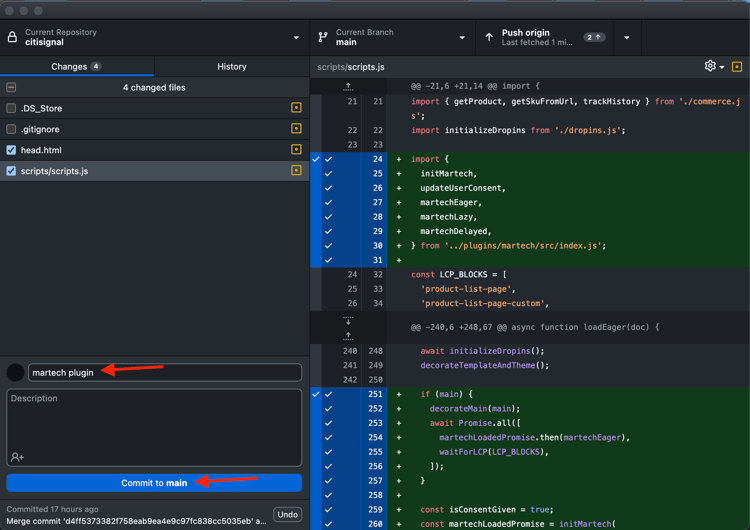
Clique em Origem de push para enviar suas alterações para o repositório GitHub.

Extensão ACDL 1.1.5.4 na propriedade Tags
Para que o plug-in AEM Edge Delivery Services MarTech funcione corretamente, é necessário adicionar a extensão do para
Ir para https://experience.adobe.com/#/data-collection/. Procure e abra a propriedade Tags para Web, que é chamada --aepUserLdap-- - One Adobe (DD/MM/YYYY).
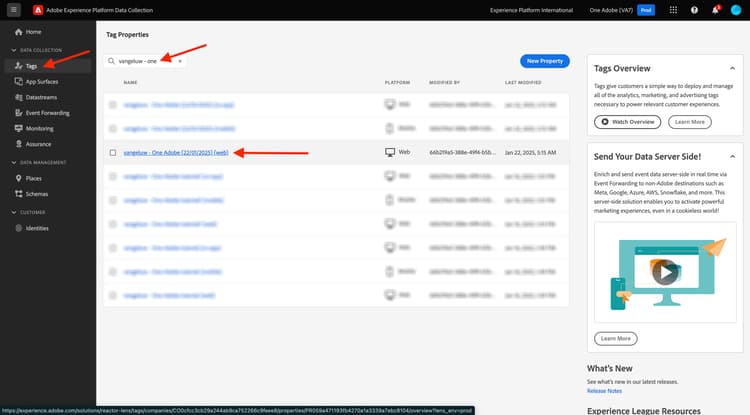
Ir para Extensões, para Catálogo. Clique na extensão Camada de Dados de Clientes Adobe e em Instalar.
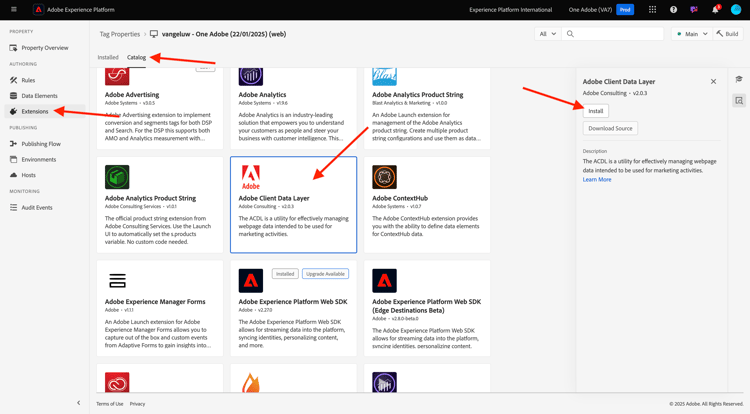
Você deverá ver isso. Não há necessidade de mudar nada neste momento. Clique em Salvar na biblioteca.
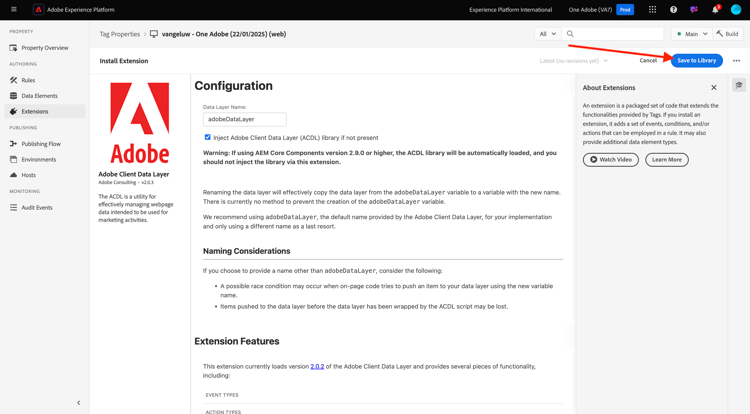
Sua extensão é adicionada à propriedade Tags.
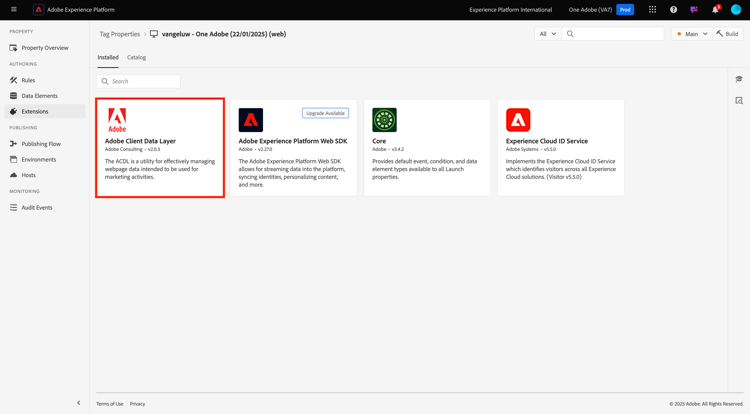
Vá para o Fluxo de Publicação e abra a biblioteca Principal. Clique em Adicionar todos os Recursos Alterados e em Salvar e Criar no Desenvolvimento.
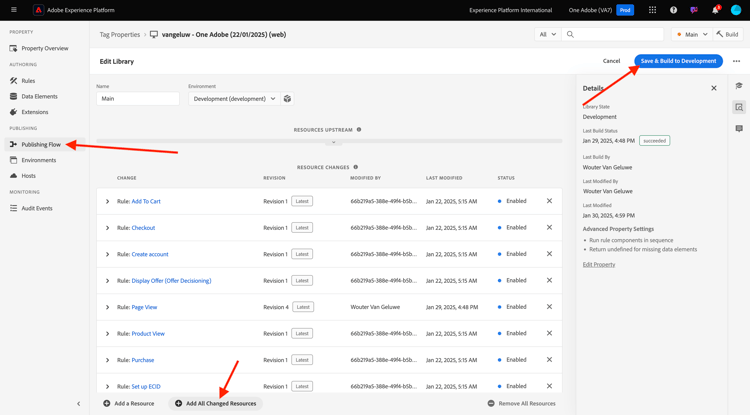
Suas alterações foram implantadas.
1.1.5.5 Enviar dados para o Adobe Experience Platform Edge Network
Agora é possível exibir as alterações em seu site indo para main--citisignal--XXX.aem.page/us/en/ e/ou main--citisignal--XXX.aem.live/us/en/, depois de substituir XXX pela sua conta de usuário do GitHub, que neste exemplo é woutervangeluwe.
Neste exemplo, o URL completo torna-se isto:https://main--citisignal--woutervangeluwe.aem.page/us/en/ e/ou https://main--citisignal--woutervangeluwe.aem.live/us/en/.

No Chrome, abra as Ferramentas do Desenvolvedor em Mais Ferramentas > Ferramentas do Desenvolvedor.
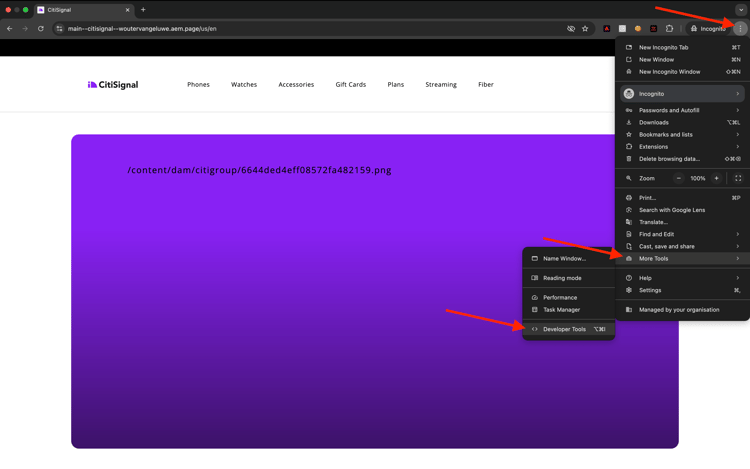
No modo de exibição Console, você verá várias linhas que começam com [alloy]. Observe as solicitações. Uma delas deve ter esta aparência e ter o corpo da solicitação conforme indicado na imagem.
[alloy] Request 55a9ddbc-0521-4ba3-b527-3da2cb35328a: Sending request.
Abra a carga e faça drill-down para o campo events[0].xdm._experienceplatform.identification.core.ecid e copie a ECID.
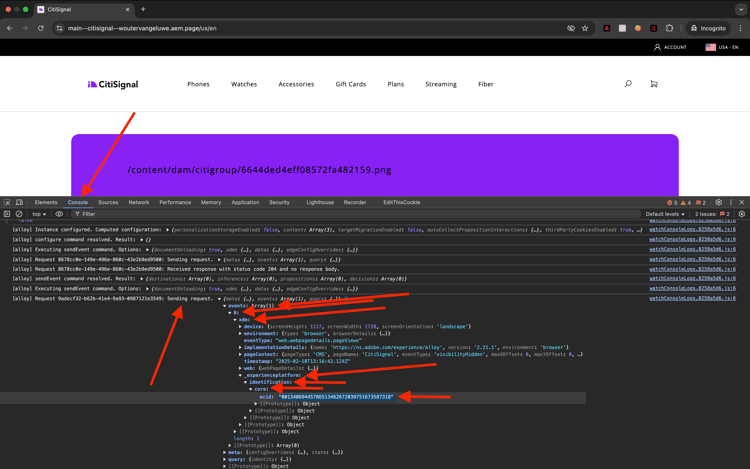
1.1.5.6 Exibir o perfil do cliente no Adobe Experience Platform
Faça logon no Adobe Experience Platform acessando esta URL: https://experience.adobe.com/platform.
Depois de fazer logon, você chegará à página inicial do Adobe Experience Platform.
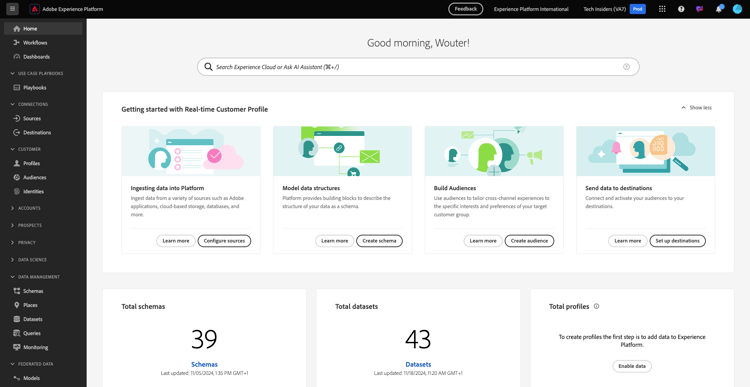
Antes de continuar, você precisa selecionar uma sandbox. A sandbox a ser selecionada é chamada --aepSandboxName--. Depois de selecionar a sandbox apropriada, você verá a alteração da tela e agora estará em sua sandbox dedicada.

No menu esquerdo, vá para Cliente > Perfis > Procurar. Selecione o Namespace de identidade de ECID e depois a ECID que você copiou na etapa anterior. Clique em Exibir. Você deverá ver um perfil sendo exibido na lista. Clique para abri-lo.
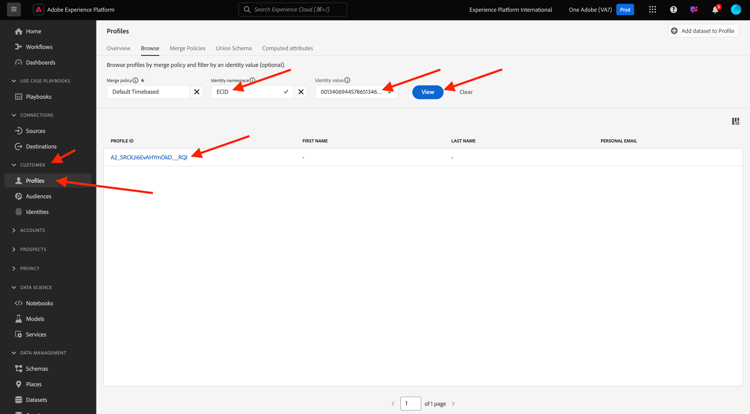
Você verá a visão geral do Painel de perfis, que mostra a ECID. Em seguida, vá para Eventos.
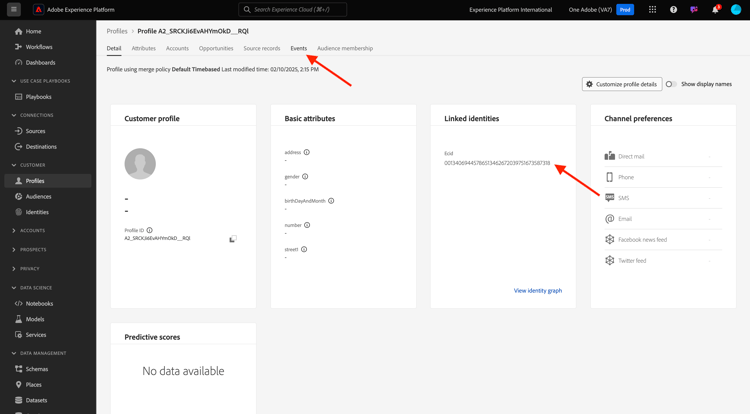
Em Eventos, você verá vários Eventos de Experiência, incluindo um evento com eventType web.webpagedetails.pageViews. Clique em Exibir JSON para exibir todos os eventos coletados.
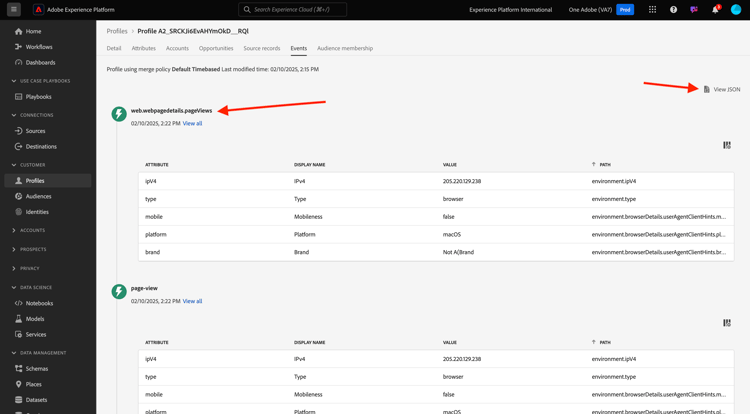
Na exibição JSON, verifique o evento com eventType web.webpagedetails.pageViews para ver itens como o Nome da Página e a URL da Página.
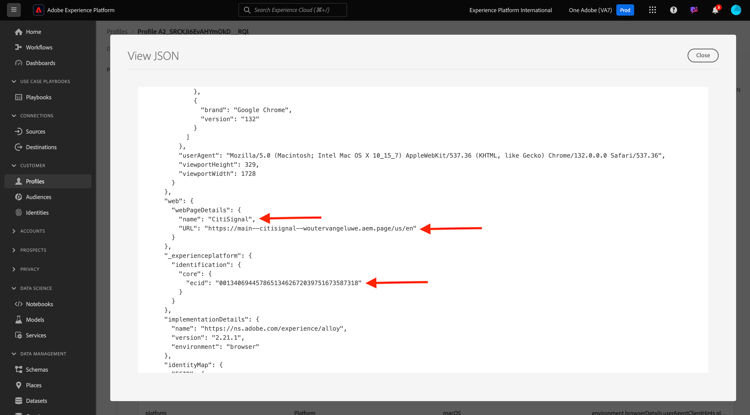
Você concluiu este exercício agora.
Próxima etapa: Resumo e benefícios
Voltar para o Adobe Experience Manager Cloud Service & Edge Delivery Services